Esta es la Parte 3 de una serie de 3 partes sobre efectos de color creativos en Lightroom. En este artículo explicaré cómo usar la herramienta Curva de tono para efectos de color creativos.
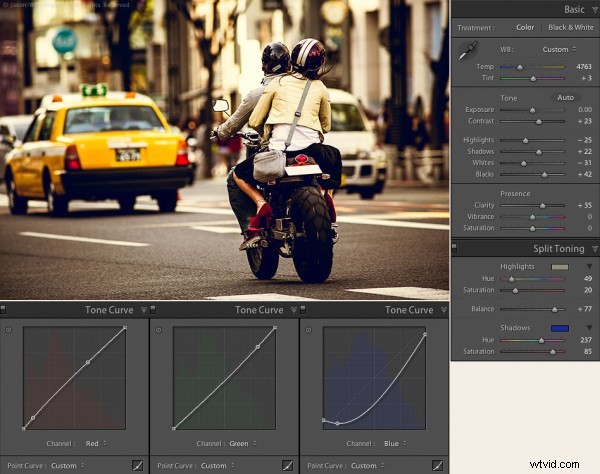
Ajustes de color de la escena de la calle Tokio
En la Parte 1 de esta serie cubrí el balance de blancos. Discutí el tono dividido en la Parte 2, así como también cómo usar el tono dividido y el balance de blancos juntos. Si te perdiste las partes 1 o 2, échales un vistazo aquí:
Procesamiento de color creativo (Parte 1/3 – Balance de blancos)
Procesamiento de color creativo (Parte 2/3:tono dividido)
La curva de tono es quizás la herramienta más poderosa de nuestra caja de herramientas creativas de color. La curva de tono se usa generalmente para un control de contraste preciso, pero con Lr 4, ahora tenemos acceso a los canales RGB individuales a través del ajuste de la curva de tono. Antes de Lr 4, este tipo de edición requería Photoshop.
Nota:esta técnica solo funciona en Lightroom 4 y requiere el proceso de 2012. Consulte estos artículos para obtener información sobre las versiones del proceso de Lightroom si no está seguro de lo que esto significa:
Comprensión de las versiones del proceso de Lightroom
5 consejos para un flujo de trabajo de Lightroom más rápido
Editar canales de color individuales con la curva de tono
Para acceder a los canales RGB separados en la curva de tono, debe cambiar al ajuste de la curva de puntos:
1. Haga clic en el cuadro de curva de puntos en la parte inferior derecha del control Curva de tono:
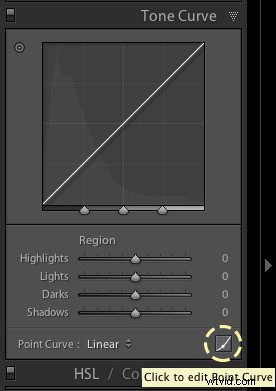
Edición de la curva de puntos en Lightroom
2. Elija el canal de color con el que desea trabajar.
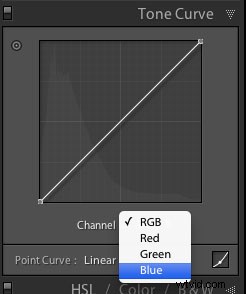
Selección de un canal de color en la curva de puntos
Cada curva de tono en realidad controla un par de colores y las sombras entre ellos. Para ilustrar esto, echemos un vistazo a esta imagen de varitas de incienso que fotografié en un templo en Singapur. Primero, aquí está la imagen sin ningún ajuste de color:

Joss sticks sin ajustes de color
Canal rojo
El canal rojo controla el rango de color de rojo a cian, considérelo como la curva Rojo/Cian:
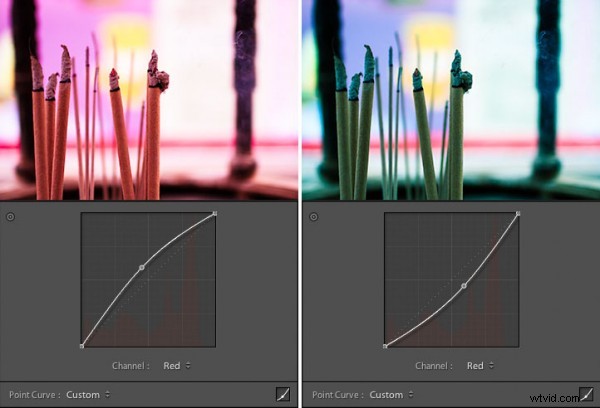
El canal rojo controla el equilibrio rojo/cian
Canal Verde
El verde controla el rango de color de verde a magenta, piense en ello como la curva Verde/Magenta:
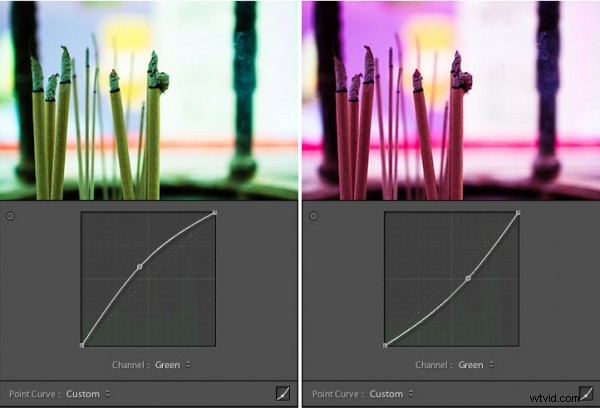
El canal verde controla el balance verde/magenta
Canal Azul
El canal azul controla el rango de color de azul a amarillo, considérelo como la curva Azul/Amarillo:
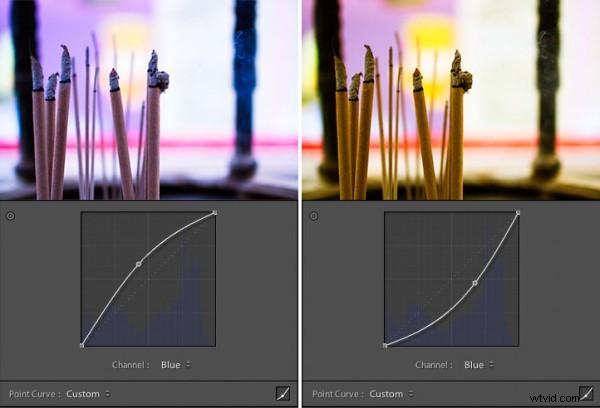
El canal azul controla el balance azul/amarillo
Las posibilidades son infinitas aquí, pero descubrí que el canal azul suele ser el más útil para los efectos de color creativos. Simplemente seleccione el canal con el que desea trabajar y haga clic en la curva de tono para comenzar a agregar puntos. Para deshacerse de un punto en la curva, agárrelo con el mouse y tire de él hacia un lado, fuera del área del gráfico.
Consejos para editar color con Tone Curve
1. Juega con los tonos de las sombras, un ligero tinte de color en las áreas de sombras de tu foto a veces es suficiente para que las personas se detengan y miren.
2. Trate las sombras de manera diferente a las luces, esto es como llevar el tono dividido al siguiente nivel. O el siguiente, siguiente nivel.
3. Sigue así. Se necesita tiempo para desarrollar su ojo para el color, y se necesita tiempo para desarrollar su propia estética. Con el tiempo, gravitará hacia un "aspecto" particular para sus imágenes. Así como un músico encuentra su sonido, usted encontrará un aspecto exclusivo para su fotografía. La clave es seguir jugueteando hasta que lo encuentres.
Poniéndolo todo junto
 Para concluir esta serie de 3 partes sobre el procesamiento creativo del color en Lightroom 4, aquí hay una imagen que combina los tres las técnicas que discutí en la serie:balance de blancos, tono dividido y curva de tono.
Para concluir esta serie de 3 partes sobre el procesamiento creativo del color en Lightroom 4, aquí hay una imagen que combina los tres las técnicas que discutí en la serie:balance de blancos, tono dividido y curva de tono.
Esta es una foto de mi esposa parada frente a un templo en Takasaki, Japón. Una repentina tormenta de nieve creó una interesante oportunidad para tomar fotografías que era demasiado buena para perderla. La foto de la derecha muestra los colores producidos por la cámara. La cámara se configuró en balance de blancos automático, lo que resultó en un valor de balance de blancos de 4350 para esta toma.
Quería resaltar el estado de ánimo del día nevado y también darle a la foto un toque atemporal. Para hacer esto, combiné un balance de blancos frío con un tono dividido amarillo / azul, así como ajustes de curva de tono en los canales verde y azul. El ajuste del balance de blancos le da a la imagen una sensación de frialdad. El tono dividido enfatiza la sensación de frío al agregar azul a las sombras, al tiempo que agrega amarillo a los reflejos para evitar que la nieve se vea azul. Finalmente, los ajustes de la curva de tono en los canales verde y azul brindan un tinte de color interesante, principalmente en las áreas de sombra.
Aquí está el resultado final:
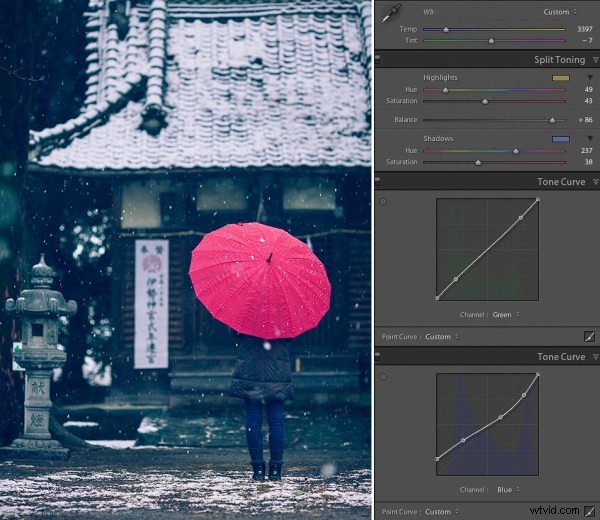
Templo Japonés en la Nieve - Color Creativo
Esto concluye la serie de 3 partes sobre efectos de color creativos en Lightroom 4. Espero haberlo inspirado a pensar creativamente sobre el color y haberle brindado algunas ideas y técnicas nuevas para ser creativo con sus fotografías. Agradezco sus comentarios, comente a continuación o siéntase libre de conectarse conmigo a través de Facebook o Google+. Haré todo lo posible para responder preguntas y comentarios.
